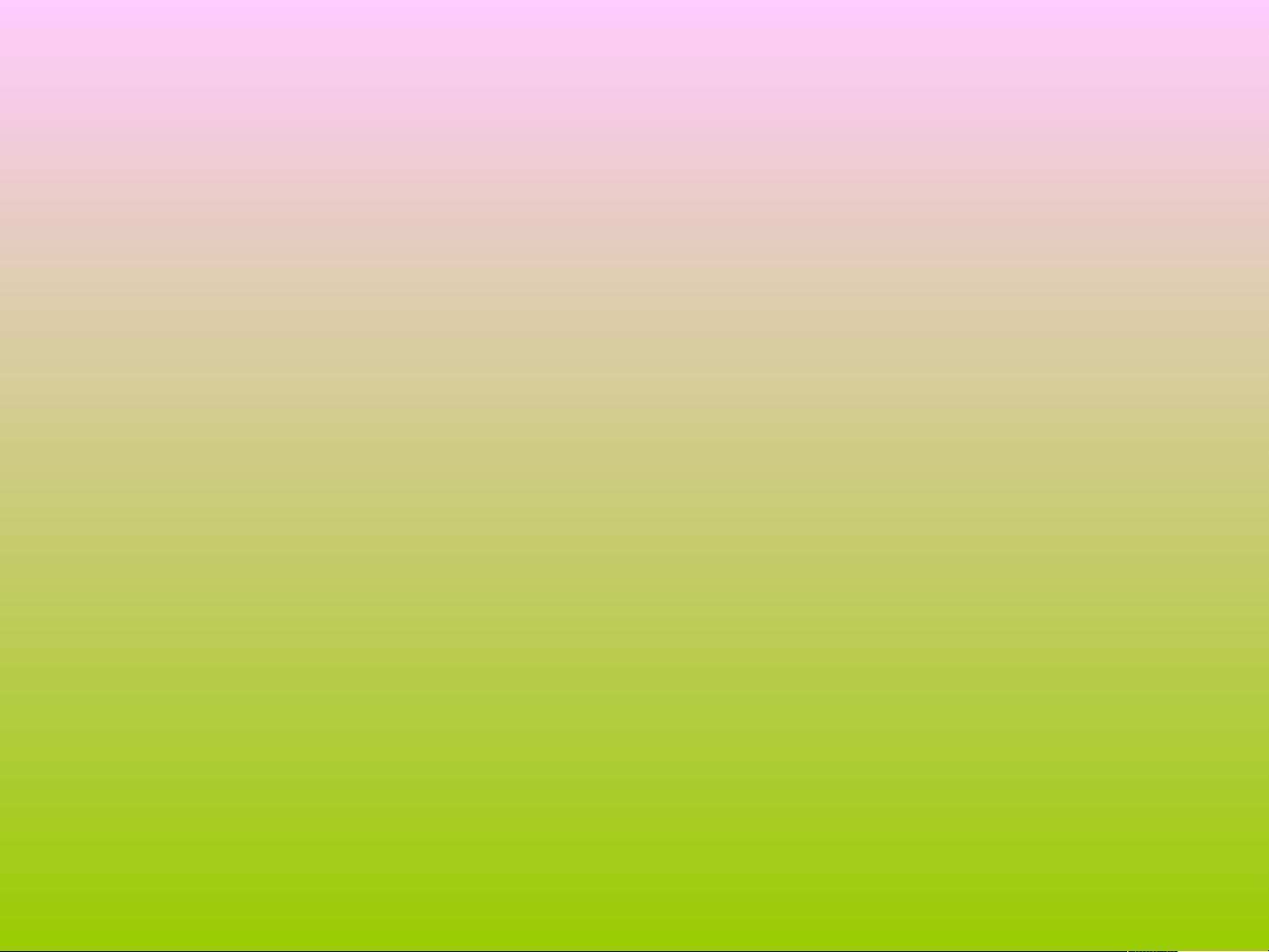MATLAB在Word环境中的应用:Notebook操作指南
需积分: 0 124 浏览量
更新于2024-08-02
收藏 50KB PPT 举报
"本章介绍了如何在Microsoft Word环境中使用MATLAB,包括Notebook操作基础、单元的使用以及输出格式控制。"
在Word环境下使用MATLAB能够方便地结合文本编辑和数学计算,使得报告编写和数据分析更为高效。第13章详细讲解了这一集成过程。
13.1 Notebook操作基础
Notebook是MATLAB与Word交互的核心工具,提供了一种在Word文档中直接运行MATLAB代码的环境。安装Notebook需先确保已安装Word2002,然后在MATLAB命令窗口输入`notebook-setup`,系统会自动配置与Word的连接。安装完成后,用户可以通过两种方式启动Notebook:
- 从MATLAB启动:直接在MATLAB命令窗口中启动Notebook。
- 从Word启动:在Word中利用新增的Notebook菜单项启动。
Notebook启动后,Word界面会增加一个Notebook菜单和特定的工具栏,方便用户进行MATLAB操作。
13.1.3 Notebook界面
Notebook界面的特色在于:
1. 菜单栏增加Notebook菜单,提供了执行MATLAB命令、定义输入单元等功能。
2. "文件"菜单下新增"New M-book"选项,用于创建新的MATLAB文档。
13.2 单元的使用
在Notebook中,数据处理和计算是通过输入单元和输出单元实现的:
13.2.1 输入输出单元
- 输入单元:用户可以选中MATLAB命令,通过"Notebook"菜单的"Define Input Cell"命令或快捷键Alt+D将其定义为输入单元。执行输入单元使用"Evaluate Cell"命令(Ctrl+Enter)。
- 输出单元:输入单元执行后生成,显示计算结果。若修改输入单元并重新执行,新的输出单元会替换旧的。图形输出格式可调整,通过"Notebook Options"菜单设置。
例如,要创建一个5阶魔方阵并求其逆矩阵和元素倒数矩阵,用户需要定义输入单元,输入相应的MATLAB命令,然后执行该单元。这展示了Notebook在实际问题解决中的应用。
通过以上内容,我们可以了解到在Word环境下使用MATLAB Notebook可以实现便捷的计算和文档编写,提高工作效率,尤其适合于学术报告、项目报告或教学材料的制作。
点击了解资源详情
点击了解资源详情
点击了解资源详情
2024-04-20 上传
2024-04-26 上传
2021-09-21 上传
2024-04-19 上传
2022-05-07 上传
wzqaisini
- 粉丝: 17
最新资源
- Java搜索引擎指南:Lucene实战
- Windows设备驱动开发详解
- Oracle DBA在Unix下的命令参考手册
- SOA深度解析:架构、价值与构建技术
- ActiveReports实战教程:从入门到精通
- 优化ASP.Net性能:十大技巧解析
- C#数据库备份与恢复关键代码实现
- 国际开源大师齐聚北京:2008 Linux开发者研讨会
- ArcGIS二次开发实战指南
- 《开源》创刊:见证中国开源生态的崛起与转型
- Eclipse常用快捷键全解析:提升开发效率必备
- 使用Java将JTable数据导出到Excel
- 通用扑克牌程序源代码:数据结构与操作
- TortoiseSVN客户端安装与使用教程
- C#定时执行BAT脚本:8点、9点与13点任务
- DWR入门教程:快速掌握Ajax整合与开发